CAD怎么将多条线合并为一个整体即一条多段线
本文讲解:“CAD怎么将多条线合并为一个整体即一条多段线”以下是相关内容。
在使用CAD时为了操作简便,会先用线段勾出图形,再将这些线段合并为一个整体,此时需要怎样操作呢?
- 01
首先打开CAD空文档,在里面创建一个多线段的图形,如下图所示;
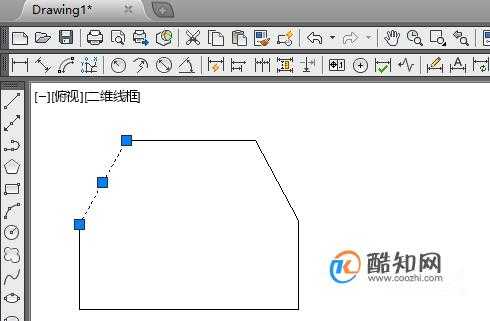
- 02
然后在浮动框中输入“PE”命令,按回车键确认,如下图所示;
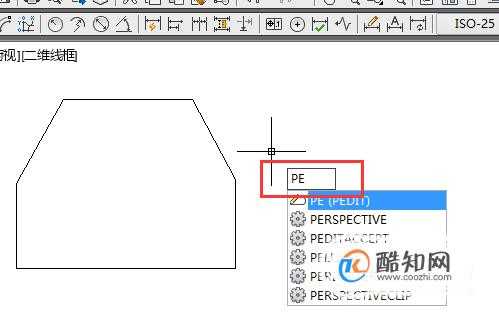
- 03
之后再选择其中任意一条线段,如下图所示;
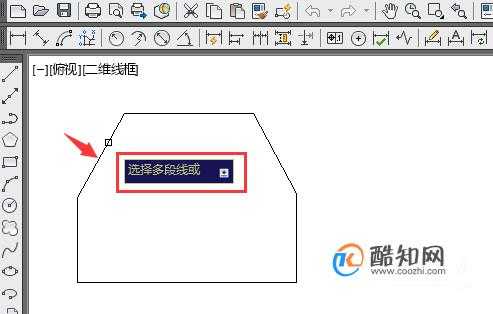
- 04
在命令栏输入“Y”然后按回车键确认,此时会出现“输入选项【闭合/合并/宽度/编辑顶点/拟合/样条曲线/非曲线化/线型生成/放弃】:”的选项字样,只需要选择点击【闭合】或者在命令栏输入“j",按回车键确认即可;

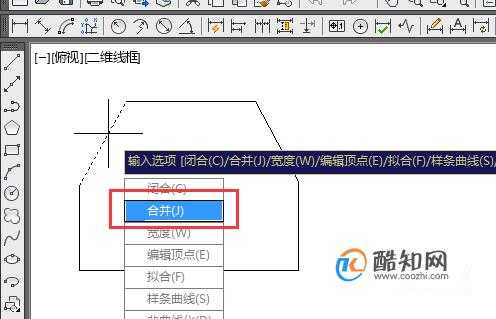
- 05
然后用鼠标左键依次点击需要合并的线段,按回车键确认,如下图所示;
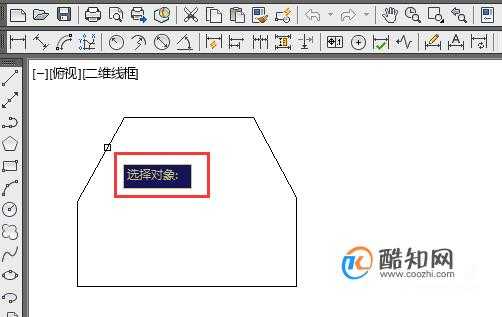
- 06
等出现“输入模糊距离或 [合并类型(J)] <0> ”的字样时直接按回车键确认就可以了;
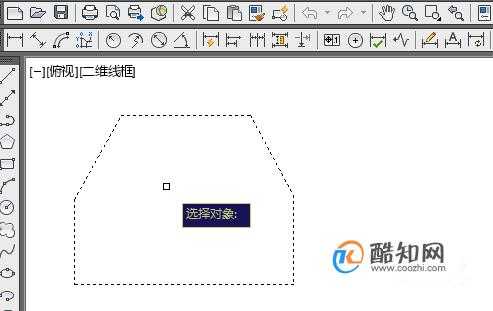
- 07
完成以上操作,多条线段就能合并组成为一个整体多段线了。
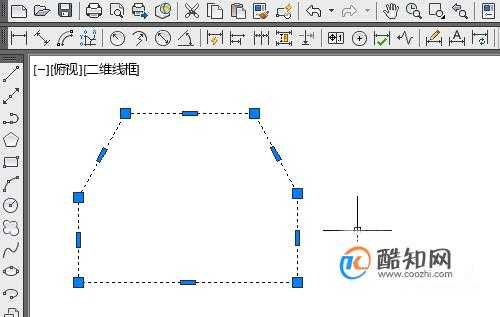
温馨提示
以上就是“CAD怎么将多条线合并为一个整体即一条多段线”这篇文章的所有内容了,相信大家也都认真的看完了,如果大家还有不懂的问题,可以通过搜索来获取更多相关的内容,最后记得给蓝图技术网小编点个赞以及收藏内容。免责声明:
1、本站所有资源文章出自互联网收集整理,本站不参与制作,如果侵犯了您的合法权益,请联系本站我们会及时删除。
2、本站发布资源来源于互联网,可能存在水印或者引流等信息,请用户擦亮眼睛自行鉴别,做一个有主见和判断力的用户。
3、本站资源仅供研究、学习交流之用,若使用商业用途,请购买正版授权,否则产生的一切后果将由下载用户自行承担。
4、侵权违法和不良信息举报 举报邮箱:cnddit@qq.com


还没有评论,来说两句吧...